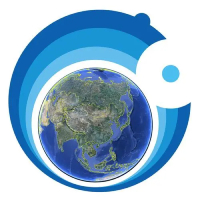
网页浏览 占存:53.93 MB 时间:2022-12-06
软件介绍: 奥维互动地图浏览器是一款功能强大的地图浏览器。奥维互动地图电脑版支持百度地图、搜狗地图、Go...
当前不少网友还不了解奥维互动地图浏览器这款软件,今日小编就为大家来详细的介绍下关于使用奥维互动地图浏览器点对点传输离线地图数据的方法,感兴趣的朋友快来跟随小编一起看看吧!
在奥维互动地图浏览器中,可以使用点对点传输实现手机与电脑、好友之间互相传输离线地图数据。
本文将介绍奥维电脑端和手机端的具体操作。
若你还未下载地图数据,请先下载。
1、将电脑端的离线地图发送到手机端或者好友
(1)建立点对点传输
若仅是自己的手机和电脑同步,手机端和电脑端需登录同一账户。
若发送给好友,好友要登录奥维账户。
发送者在电脑端[好友列表]中找到【我的手机】(或者对应的好友),鼠标右键,选择【点对点传输】。地图界面会弹出[点对点传输]界面。
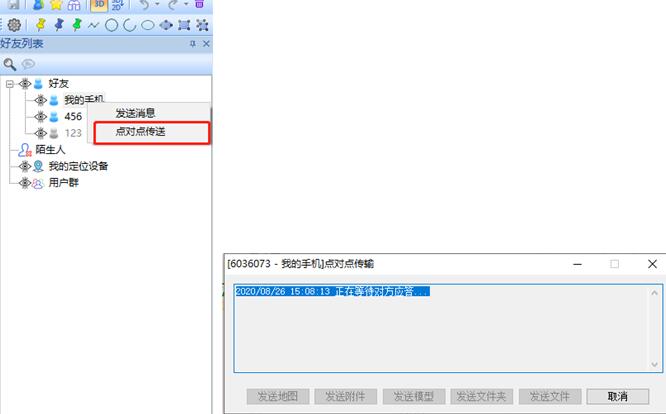
同时,手机端(或好友的奥维)弹出提示“请求点对点传输”,点击【确定】,等待[点对点传输]界面提示“建立连接成功”。
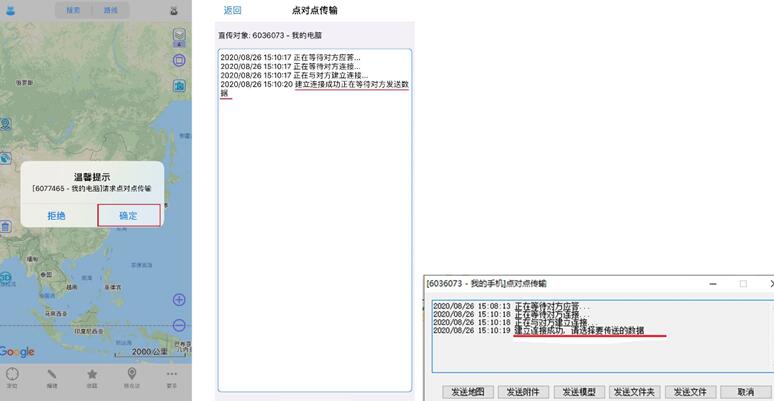
(2)发送离线地图
在电脑端的[点对点传输]页面,点击【发送地图】,[地图目录]选择您要发送离线地图,点击【确定】。
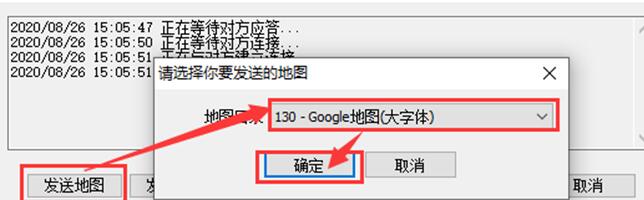
在手机端(或好友的奥维),弹出提示“是否接受地图文件”,选择【默认】,等待窗口提示“接收完成”。
默认:将自动保存到奥维根目录的map文件夹下。
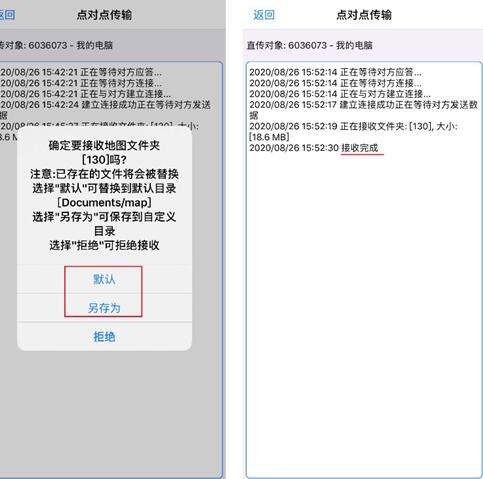
(3)查看离线地图
在地图主界面,点击如图所示按钮,选择【离线浏览地图】,点击左上角的【关闭】,地图界面即可查看刚刚接收离线地图。
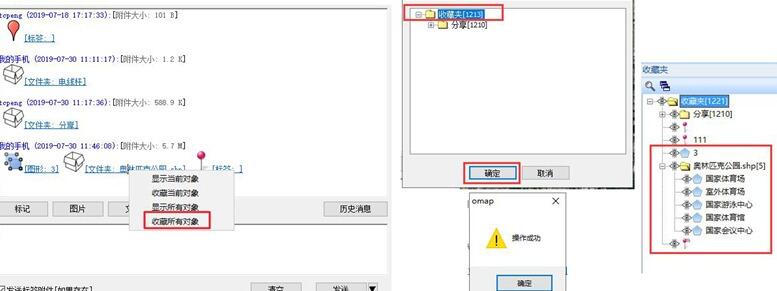
2、使用点对点传输将手机端的离线地图数据发送到电脑端
(1)手机和电脑建立点对点传输
双方均登录奥维账户后,发送者在奥维手机端[好友列表]中找到【我的电脑】(或对应的好友),点击右侧按钮,选择【点对点传输】。
同时,电脑端(或好友的奥维)弹出提示“请求点对点传输”,点击【是】,等待窗口提示“建立连接成功”。
(2)发送离线地图
在手机端[点对点传输]界面,点击【发送地图】,选择地图文件。
电脑端(或者好友的奥维)提示“是否确定接收地图文件”,选择【默认】,等待窗口提示“接收完成”。
(3)查看离线地图
在电脑端,点击【系统】—>【地图离线浏览】,即可查看刚刚接收的离线地图。
快来学习学习使用奥维互动地图浏览器点对点传输离线地图数据的方法内容吧,一定会帮到大家的。